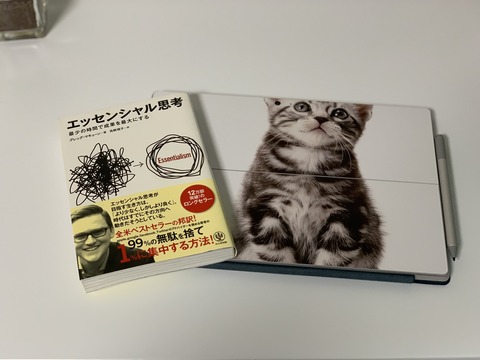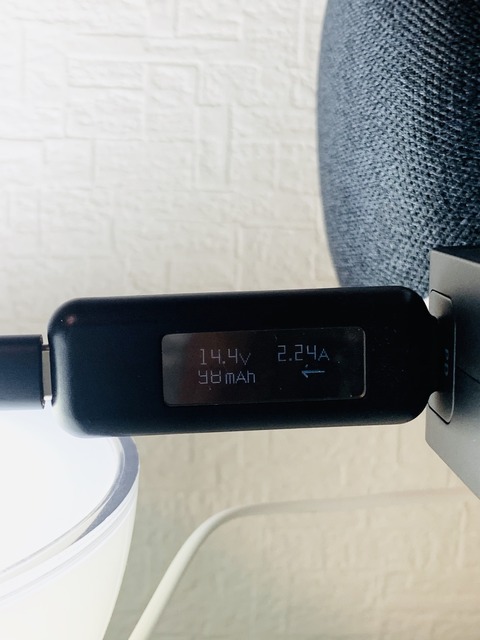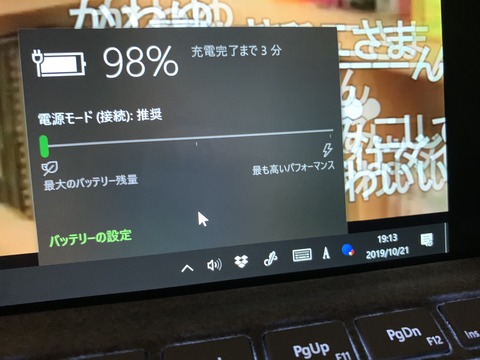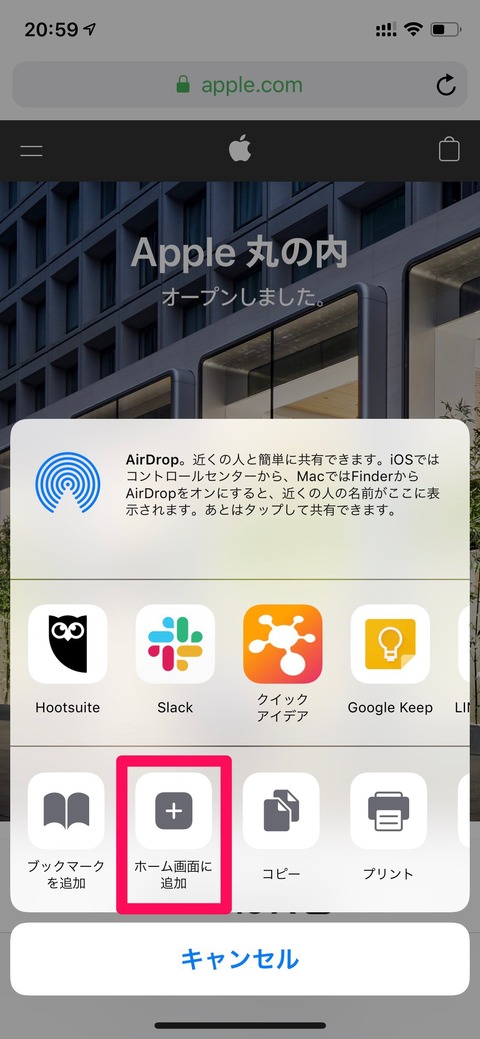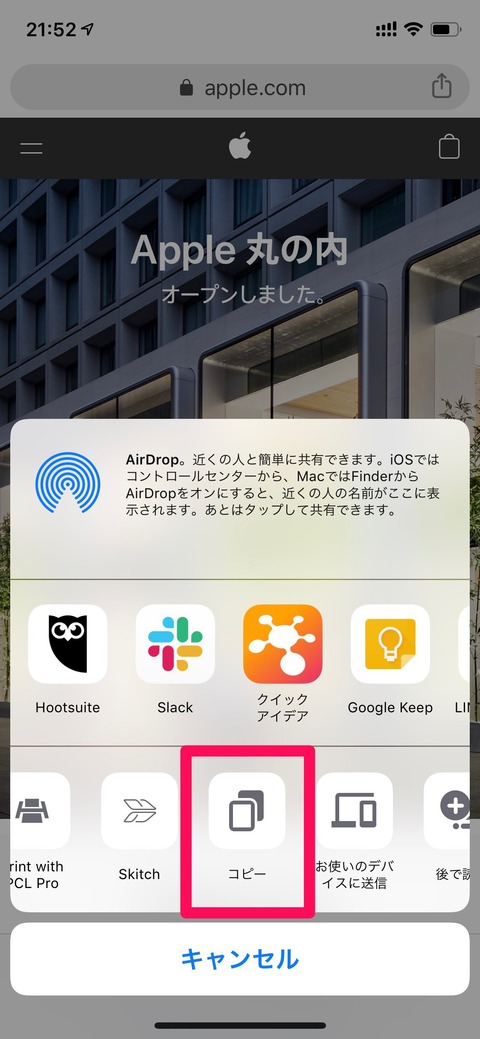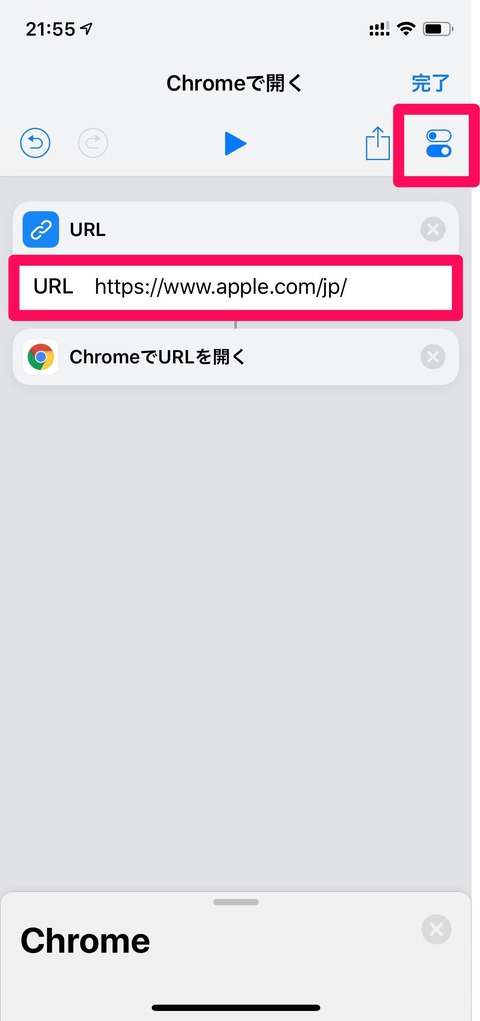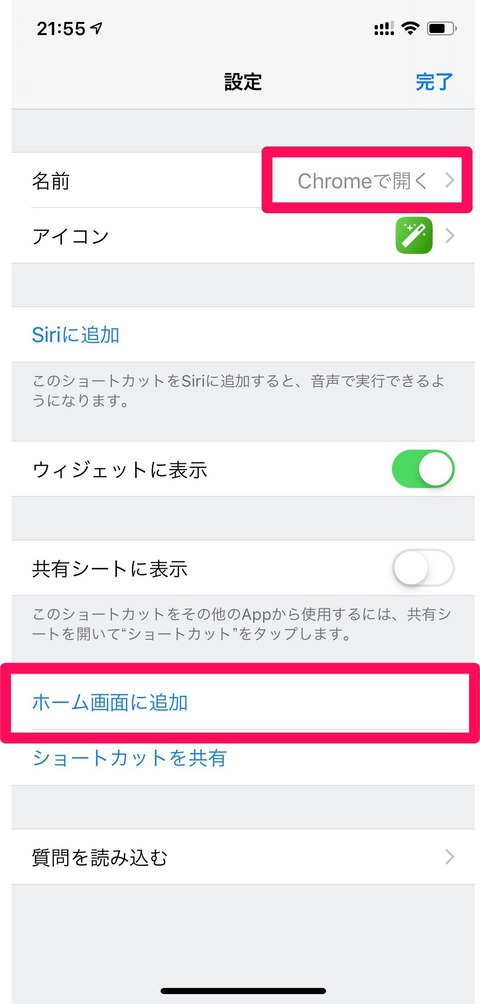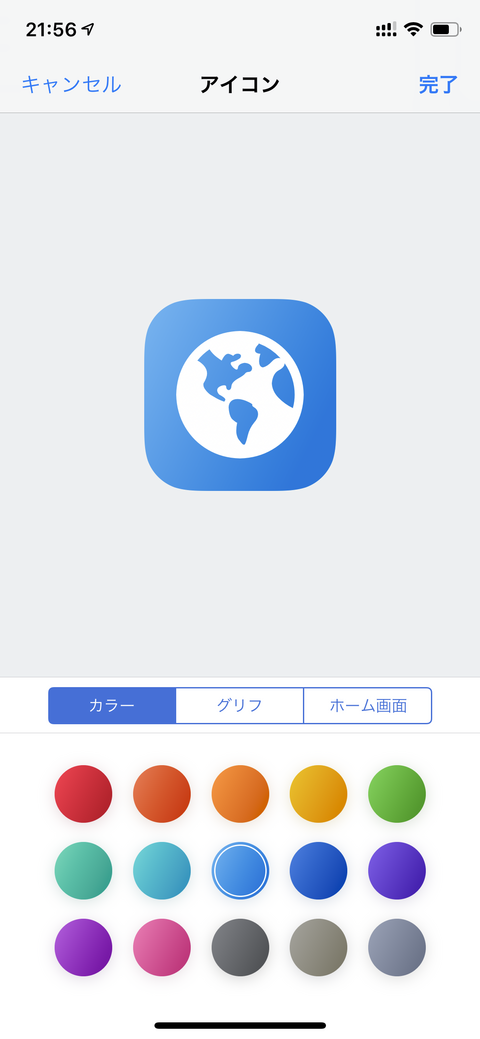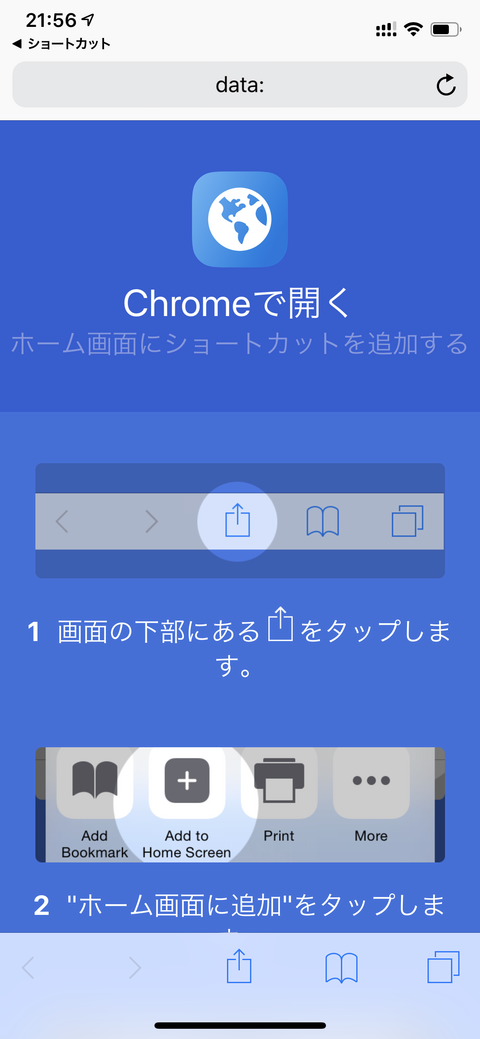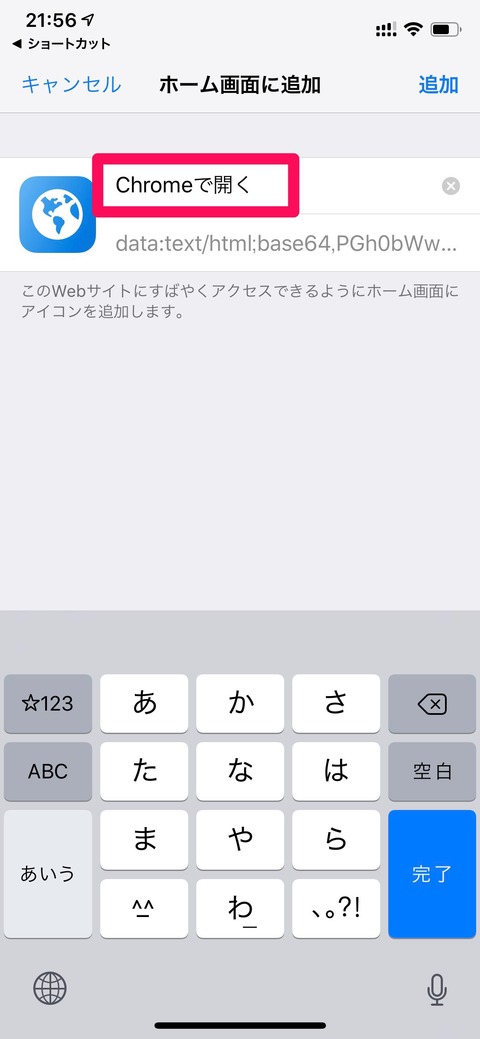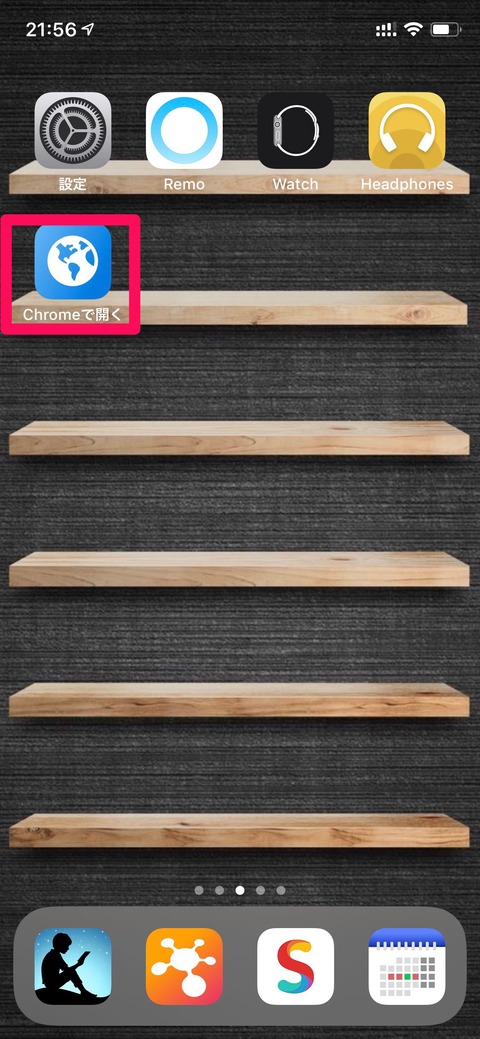今回は、
私が愛用している
アブラサスの商品を
まだ手にしたことがない人に
向けた記事となります。
なんといっても
「無駄を削ぎ落とす」
が体現化された機能性です。
この
「無駄を削ぎ落とす」
思考とは
- ミニマリズム
- エッセンシャル思考
- オプティマイズ
を信念にしている人に
刺さることでしょう。
この「無駄を削ぎ落とす」
思考に賛同する人が多く、
特にミニマリストの方々の
利用が急増しました。
この勢いは
ミニマリストだけに
止まらず、
YouTuberや芸能人にまで
広がっています。
がしかし、
このアブラサスの商品には
一つの欠点が挙げられます。
具体的には、
手に入れるまでの
敷居(ハードル)が高いことです。
この敷居(ハードル)が高い理由として、
- 決して安い価格ではない
- 注文するシーズン・シリーズによっては数ヶ月以上入荷待ちの可能性がある
- 取り扱っている実店舗がごく僅かなため、イメージしづらい
などが挙げられます。
直営店が少ないがゆえ
アブラサスシリーズを開発・販売している会社、
「SUPER CLASSIC」には
きちんも直営店があります。
がしかし、
以下の3店舗にしかないため
東名阪以外に在住の方には
非常に不利な市場状況であります。
期間限定ショップが到来
ところが、来月に北海道・福岡にて
期間限定ショップが到来するとの
アナウンスがありました。
北海道や九州在住の方で
気になっていたって人には
これ以上ないチャンスでしょう。
実際に一度触れてみては
価格は確かに高いですが、それ以上に
使用感や満足度も高い商品で
あることには間違いありません。
特に私が愛用している
「薄いメモ帳 」は
- 無駄を削ぎ落とす
- 効率重視
を意識した画期的なメモ帳と
なっているのでおすすめです。
気になる方は
直営店および期間限定ショップに
立ち寄ってみて下さい。